- 業務効率化
【Excel活用術】「ハケ」を使えば、書式のコピーも時短で楽々【第22回】
2018.06.25
著者:上田 朋子

リボンの「ホーム」タブにある「ハケ」マークを使うと、書式を別の場所に効率よく複写できます。ExcelでもWordでもリボンの「ホーム」タブにあり、使い方も同じです。
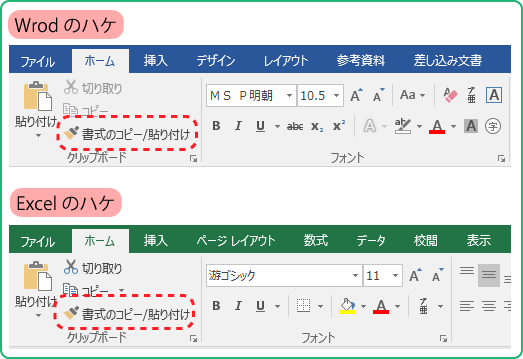
例えば下のようなWordの文書。
「様々なアレンジ」は項目見出しとして「筆の角度」の行と同じような書式に設定したいと考えています。
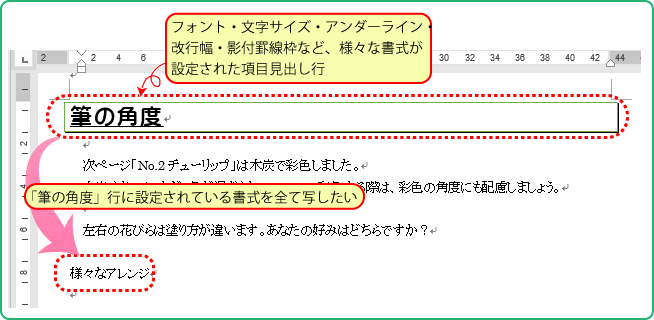
そのためには、書体や文字サイズ、下線など様々な書式を設定しなければなりません。考えただけでうんざり....というときの「ハケ」、正式には「書式のコピー/貼り付け」という機能の出番です。
<その他のExcel活用術記事は【こちら】から>
目次
早速はじめましょう
まず、複写元の書式「筆の角度」を行単位で囲み、リボンの「ホーム」タブにある「ハケ(書式のコピー/貼り付け)」をクリックします。
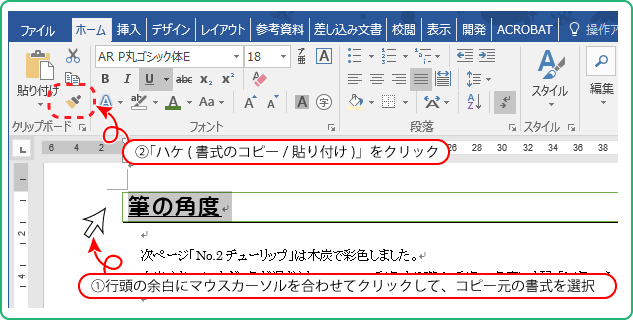
その後、書式を複写したい箇所(様々なアレンジ)を行単位で選択すれば、あっというまに同じ書式の項目見出しの完成です。
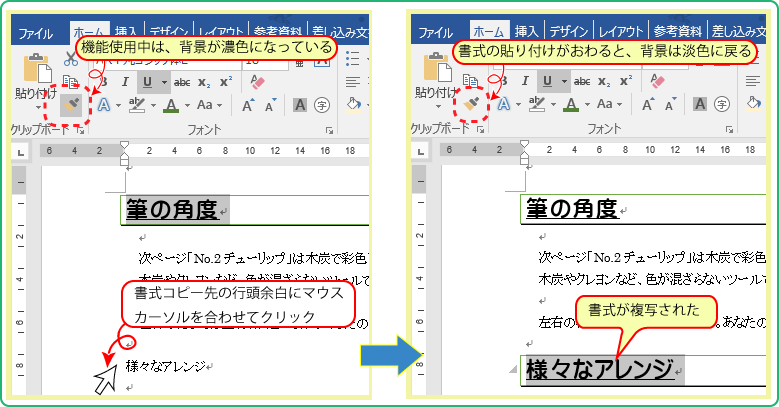
設定したい書式が行単位の場合は上記のように行単位の範囲選択をしますが、文字単位の書式コピーも選択範囲を文字列で指定します。
例えば、「木炭で彩色」を「筆の角度」と同じ書式にする場合の具体的な操作は以下の通りです。
コピー元の書式「筆の角度」のどれか1文字を囲って「ハケ」をクリックします。
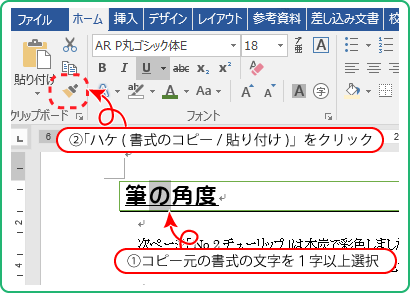
本文中に表示されるカーソルがハケ付きになるので、書式を複写したい範囲を文字単位で囲めば完成です。
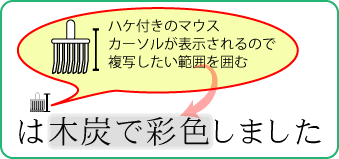
書式を写した結果は下の図の通りですが、「木炭で彩色」には「筆の角度」の行にあるような囲み罫線がありません。
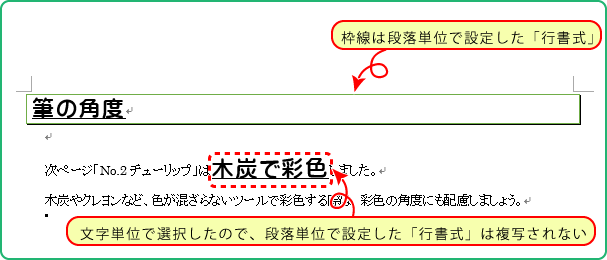
この囲み罫線は行や段落単位で設定するため(「行書式」とよばれます)、書式を写す先の範囲選択を文字単位にした場合は書体や文字サイズなど文字単位で設定できる書式だけが複写されます。
《最後に》
「ハケ」の使い方はExcelでも同じです。ExcelはWordと違って「行書式」「文字書式」などの違いはありません。コツを覚えれば、使える場面は想像以上に多いはず。ちょいちょい使っていただけると嬉しく思います。
<その他のExcel活用術記事は【こちら】から>

この記事の著者
上田 朋子(うえだ ともこ)
株式会社システムプラザソフィア代表取締役。マイクロソフト認定トレーナーとして、マイクロソフト オフィス スペシャリスト(MOS)取得講座の講師実績多数。また職業訓練校として、パソコン初心者をたった3カ月でMOS取得まで導く分かりやすい指導方法にも定評がある。弥生認定マスターインストラクター。静岡県は清水に生を受けて50有余年、清水っ子の血が騒ぐ港祭が生き甲斐。知らない土地に出掛けたら、その土地の味噌・醤油を買うのが幸せ。















